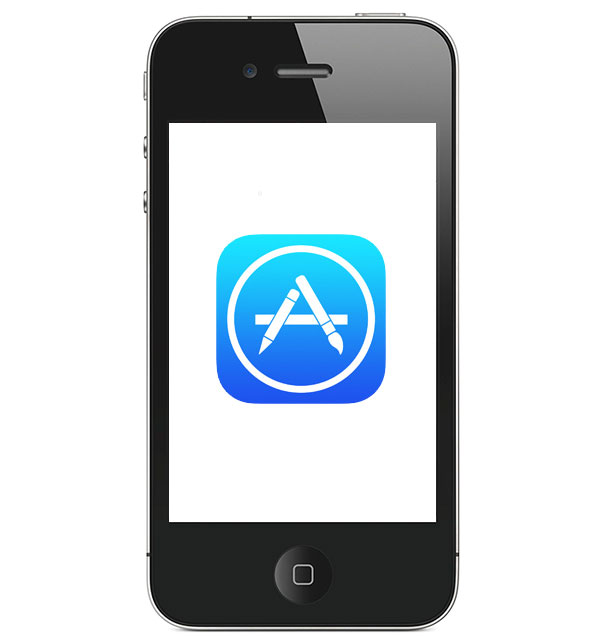
La App Store cuenta con un catálogo de aplicaciones muy amplio y sobre todo de calidad. Apple somete a examen a todas y cada una de las aplicaciones que llegan a su tienda oficial, una estrategia que tiene ventajas e inconvenientes. Lo bueno es que controlan la calidad de las aplicaciones y pueden detectar contenido malicioso más fácilmente, impidiendo así la entrada de virus. Sin embargo, la pega es que a veces retiran aplicaciones que no se ajustan a su política y no permiten aplicar demasiadas modificaciones al sistema. La App Store ha ido cambiando su diseño con la llegada de nuevas versiones y también ha ido ganando más funciones, una de ellas son las compras integradas en aplicaciones. Cuando compramos una aplicación la pagamos nada más descargarla, pero hay otros títulos que son gratis y después nos piden que hagamos compras dentro de la aplicación. Sucede en juegos como Candy Crush, donde se ofrecen boosters para poder superar los niveles más complicados. Si no tienes pensado hacer ninguna compra dentro de una aplicación puedes desactivar esta función para asegurarte de no pulsarla por accidente.
Cuando vamos a comprar una aplicación aparece un globo que nos pide confirmación antes de completar la compra. Cuando hacemos compras dentro de la aplicación también aparece una ventana que nos pregunta si estamos seguros de que queremos completar la compra. Esta función está pensada para que no hagamos descargas por accidente, pero si con eso todavía no te quedas tranquilo, puedes desactivar esta función desde el menú Ajustes, concretamente en Restricciones. Te explicamos todos los pasos para desactivar las compras en aplicaciones en iPhone o iPad.
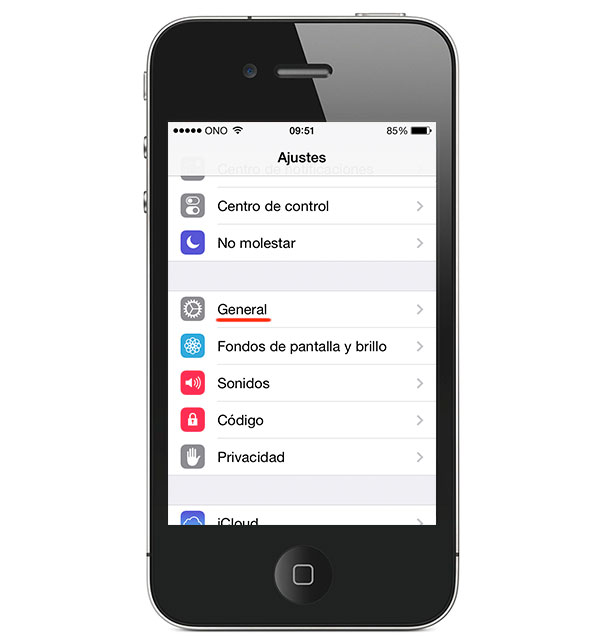
1) Lo primero que tenemos que hacer es entrar en Ajustes y dirigirnos al apartado General.
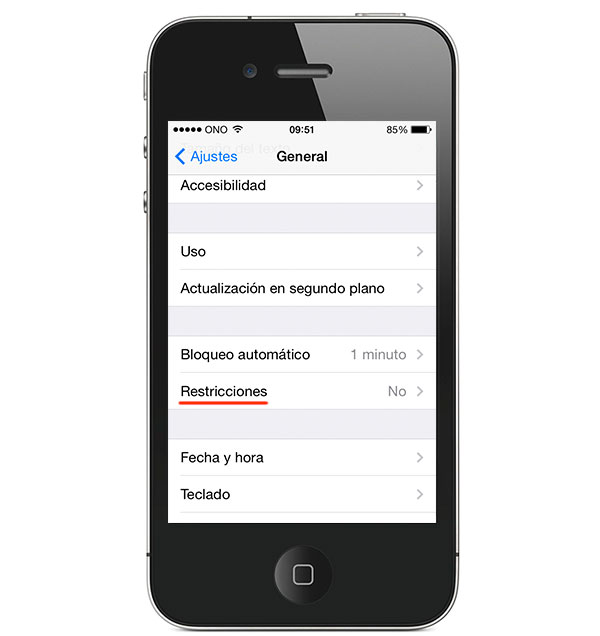
2) Dentro de este menú encontraremos la opción Restricciones, que por defecto estará desactivada.
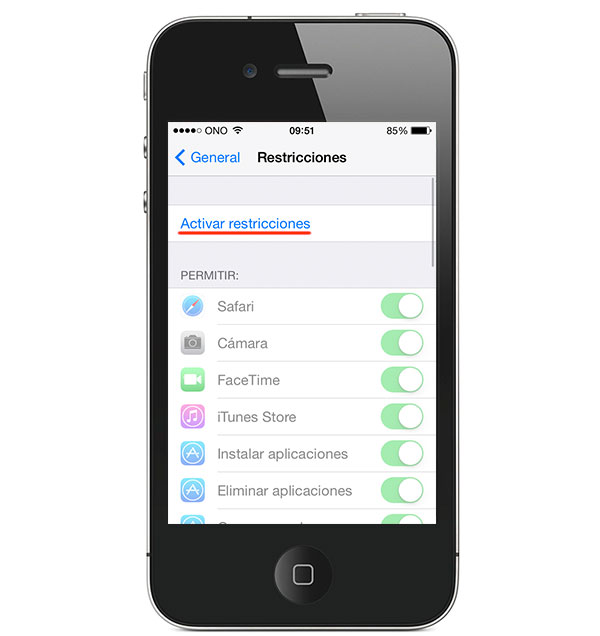
3) Cuando activamos las Restricciones, el terminal nos pide automáticamente el código de bloqueo del dispositivo para que podamos hacer modificaciones en este apartado. Hay que introducirlo dos veces antes de poder acceder al menú de Restricciones.
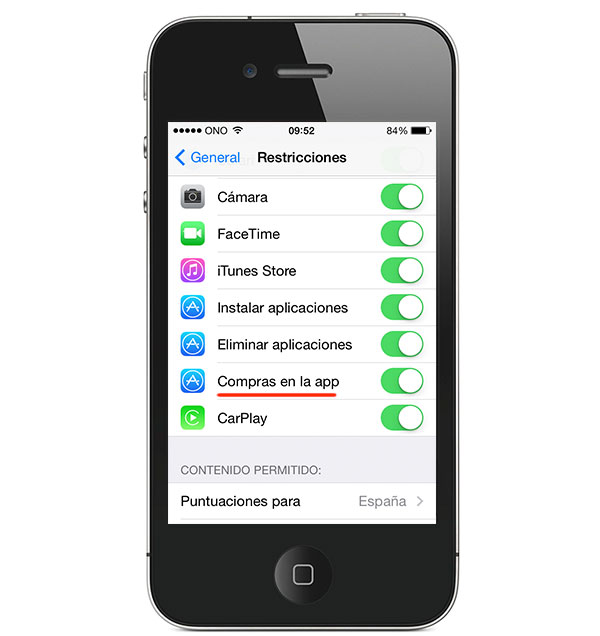
4) Dentro de Restricciones tenemos varias opciones que podemos bloquear. Esta función está pensada dispositivos de uso compartido, para asegurar que el resto de usuarios no puedan realizar ciertas modificaciones. Hay posibilidad de bloquear la cámara de fotos, impedir la instalación de aplicaciones o que se puedan borrar, pero la función que nos interesa en este caso es «Compras en la app». Sólo hay que activar aquellas funciones que queramos restringir y dejar el resto desactivadas. A partir de ahora no podremos hacer compras en aplicaciones a menos que volvamos al apartado de Restricciones y las desactivemos, pero para ello habrá que volver a introducir el código.
Las Restricciones son una buena solución para cuando prestamos el iPhone o iPad a los pequeños de la casa, pero también para asegurarnos de no hacer una compra por accidente. Cada vez son más las aplicaciones que ofrecen compras integradas. Para identificarlas sólo tenemos que fijarnos si bajo el nombre de la aplicación aparece el texto «Ofrece compras dentro de la app».




